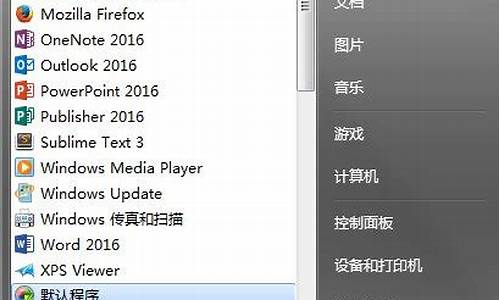cs设置启动选项,cs电脑系统设置
1.为什么我的电脑玩CS1.6很卡
2.CS1.6参数怎么设置
3.如何在CS1.5里面设置分辨率?
4.职业CS1.6玩家如何设置自己的电脑 和游戏的
5.为什么我的WIN10无法运行CS1.6的问题,之前运行没问题
6.玩CS怎么设置电脑啊
7.CS打比赛时候怎么设置电脑?
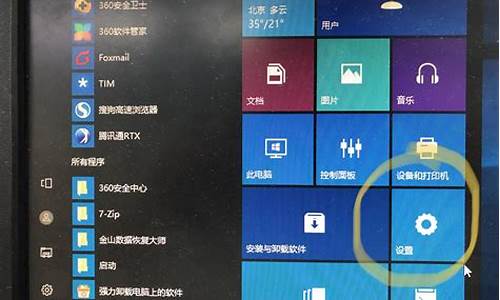
很多朋友都非常欣赏 win7 的兼容性,其实,虽然微软公司在系统的兼容性上一届非常的努力了,但是在很多应用程序上,我们还是可以看到win7系统的不足,例如下面我要介绍到的CS 1.5游戏问题,就是它无法兼容的方面之一,那么怎么才能解决CS 1.5游戏在win7中无法兼容的问题呢?下面我就详细的介绍一下吧!
解决win7电脑无法运行CS 1.5 方法
第一步、我们进入win7系统桌面打开之后,鼠标右键点击上面的计算机图标,然后选择属性选项;
第二步、弹出一个属性窗口,在里面点击左侧菜单老慢的高级系统设置;
第三步、然后在弹出的窗口里面将其切换至高级栏,之后就点击性能下面设置这个按钮;
第四步、这时候找到性能选项窗口,将其切换到最后数据执行保护选项,接着就选中?为除下列选定程序之外的所有程序和服务启用?选项;
第五步、然后单击下面的添加按钮,接着把CS 1.5程序里面的cstrike.exe文件添加至列表,如果窗口里面的cstrike.exe打上了小勾勾,就说明这个程序已经添加成功,接着直接退出保存就可以了。
结语:通过以上的步骤,就可以啦!
?
为什么我的电脑玩CS1.6很卡
CS 问题大全!及CS相关下载. (37个问题)
上互动论坛混时间也不算太长,回复求助帖子无数。
现在就将打CS可能出现的问题,稍微罗列一下,造福苍生拯救万灵,阿弥托佛~~。
这些问题及解决方法,本人积累或原创,版权所有,翻版不究,请注明出处即可。
我一般以普通版本CS为例,不过www.cs-cn.net的汉化版本似乎比较多见,也以它为例说明。(为了描述方便简称cscn版本了)
(说明)控制台:在进入CS的设置中加参数 -console,即可在游戏中调出控制台,按~(即1左边的那个键)即可。
如何加参数?在互动,要在大厅里的“设置”--“命令行参数”里加上 -console。
要是在局域网,在桌面的CS快捷方式,点右键属性,在“目标”栏的后面加上 -console 就可以了,中间要加空格。 以下问题随机无序排列。(有点长,要有点耐心才能看完哦)
1、远程控制问题。如何防止自己的主机被别人恶意刷新,更改。
这个问题只存在于cscn 版本中,由于www.cs-cn.net汉化CS时,在server.cfg和listenserver.cfg文件中加入了一行“rcon_password www.cs-cn.net” 所以可以用“www.cs-cn.net”这个密码进行远程控制。
更改密码方法:
cscn版本中,H,1,0, 输入更改后的密码即可,随便输几个字符就行了。
也可在控制台中,输入命令:rcon_password XXXX(新密码)即可。
另:直接在server.cfg和listenserver.cfg文件中删掉那一行,以后进CS就不必再麻烦了,没有远程控制了。
另:关于远程控制的若干命令,由于怕引起不必要的麻烦,在此就不列出了。
2、自己怎样刷新? 换地图,设置某些时间的问题。
方法一、控制台输入命令。常用的有:
sv_restartround 1 (刷新一遍) 或者retry命令也可。
reconnect (自己刷新一遍,也就是重新加入游戏,而不必退出)
mp_startmoney 16000 (开始时的钱数)
mp_c4timer 45 (设定C4炸弹的爆炸时间)
mp_buytime 2 (多少分钟内可在基地买东西)
mp_timelimit 45 (打多少分钟换地图)
mp_roundtime 2 (一个回合多少分钟)
mp_freezetime 0 (多少秒时间内固定在那里)
mp_autoteambalance 1 (双方队伍人数自动平衡)
name “XXXXX” (游戏中改自己的名字)
changelevel XXXX (换成XXXX地图)
decalfrequency XX (设定喷LOGO的间隔时间)
方法二、在cscn版本里,
H,1,1 (刷新一遍)
H,1,2 (自己刷一遍)
H,1,3 (开始时的钱数)
H,1,8,1 (打多少分钟换地图)
H,1,8,2 (一个回合多少分钟)
H,1,8,3 (多少秒时间内固定在那里)
H,1,8,4 (多少分钟内可在基地买东西)
H,1,8,5 (设定C4炸弹的爆炸时间)
H,4 (游戏中改自己的名字)
H,5 (换地图)
3、踢人问题。常有人有人作弊,看不顺眼,怎么踢他出去?还有那些乱刷新的家伙,怎样揪出他,踢他出去?
首先回答踢人问题:
踢人分两种:
一是简单的踢他,不过他还可以再进来,这种简单,作方法:
控制台,输入users显示出每个玩家的ID编号,
输入kick #XX(编号)(编号前面加#哦),OK,解决。
为什么要踢他的编号呢,因为有的人在名字里用了特殊符号或者太长记不住,所以踢编号是最好的方法。
二是踢他出去并封他的IP,让他就算换了名字也进不来。作方法:
控制台,先查ID编号,再输入banid YY #XX kick,就可以了,不过在实际中这样做自己主机就会退出游戏。
经过研究,发现,在局域网游戏中是不可以这样banid的,为什么呢?经查,所有局域网的玩家的uniqueid都是一样的,(虽然个人的ID编号不一样,)banid 命令是以uniqueid为识别的,所以banid别人就把自己顺便给banid 出去啦。
好,踢人问题解决了,可是有人捣乱刷新,怎么查出这个人呢?
解决方法:在他刷新或乱改了设置之后,马上调出控制台,好,你会看到这样的话:rcon from 192.168.29.34 ……(之后写的是他用的远程控制密码和远程控制命令),看到IP了吗?
输入status,可以查看各个玩家的ID和对应的IP,看出是谁了吧?警告他!不要捣乱!不爽的话用users加kick 对付他也不过分哦。
!不过在此忠告大家,不过头点地,封IP太毒了吧,踢一下也就行了,让他再进来不捣乱就行。
4、CDKEY问题。
呵呵,常有人在论坛上要正版CDKEY。
不必想了,我们还是用我们的盗版CDKEY吧,在互动上进局域网游戏是一样用的,
在此给出几个:
5590-73806-8806
3293-04914-4860
5796-93604-1881
3398-64213-6822
5690-93404-2881
2390-22063-1841
3392-34213-8809
2092-22666-6828
2298-52248-1888
5、重复打字、说话问题。
常有人问为什么有的人一句话可以连续发好几遍,而自己只能一遍一遍打呢?
解决办法:
在控制台下,用say XXXXXXXXXXXXX 说话就可以了,相当于Y键,说完后,按向上的方向键就可以重复上次输入的命令,这样不就OK了?
还有用say_team XXXXXXXXX命令就相当于U键,只对队友说话。而Y是所有人都能看到的。
6、CS路径设置问题。
新手刚进互动时,常不会设置路径,其实很简单,看看你的CS游戏装在什么地方,找到他就行了,找到桌面的那个快捷方式也行。一般是“C:|Program Files|CS1.5中文硬盘版|CS1.5中文硬盘版|cstrike.exe”。
7、POD机器人问题。
有人问起关于POD机器人怎么用的问题。在此简单作答:
= 可以调出菜单,英文好完全可以自己看明白了。
不明白的话,以下是常用的:
=1 表示随机加一个电脑,=51 表示全部加匪,=52表示全部加警,
=6表示去掉一个电脑,=7表示把电脑全部去掉,
=3表示把电脑全部杀死,=4就是连玩家连自己一起死啦!
=81表示让电脑只带刀,不许拿枪。
点击这里打开POD机器人详细使用说明
8、反问题。平台作弊问题。
在此再次申明:痛恨作弊!不过哪里都有败类,CS也不例外。各大厅似乎都有某些作弊者。
关于平台,本身是具有一定的反作弊功能的,(不过可以破解掉,至于如何破解,别问我。)
互动平台目前还不强制支持Cheating-Death 反,所以基本上在互动是不开CD的。
呼吁:作弊者人人得而诛之!!! 9、黑屏,视角问题。有人问怎样才能让死了后屏幕变黑,或只看到自己人。
解决方法:
输入命令mp_fadetoblack 1/0 (1是屏幕变黑,啥也看不到,0是可以看到)
输入命令mp_forcechasecam 0/1/2 (0是自由模式、1只能跟着自己队友走动、2尸体视线留在原地)
10、CS窗口化问题
假如你需要用窗口模式来玩CS,请在CS参数里加上 -windows 即可。
如果又不需要窗口模式了,去掉参数-windows ,并在视频设置(video configure)里,
把“运行在窗口”(run in a windows)前面的*去掉就可以回复全屏了。
v11、不进服务器,怎样看各服务器的ping值大小
一般在服务器列表里,都是用点来表示网速的快慢,可是不能准确的表示ping的值。
解决办法:
1、选择服务器,点一下“信息”一栏,可以看到ping值,但是你进服务器的时候,实际的ping值应该比看到的要高一点点。
2、在启动的参数里加入 -numericping, (就象加 -console一样加,参照文章前面)进去会发现本来Ping是用点显示,现在加了数字,数字越小ping越低,速度越快。
12、CS屏幕大小不对,准心不准问题
碰到CS屏幕大小不准,准心偏低不准,等等。
是因为按了-号使屏幕变小了,按=号可以变大,不过如果装了POD,按=号就不能变大了,=成了POD的菜单呼出键。
可以退一下,恢复默认值就可以按=号调大了,不过这时POD就不能再呼出了,就是不能再调POD了 。
所以有另一个方法,就是使用命令调屏幕大小,不需要退。 命令是:
sizedown 缩小屏幕
sizeup 放大屏幕
13、局域网无法连接,快捷方式问题。
这个问题很蹊跷,以前很多高手都栽了。呵呵。就是局域网的两台机子可以在互动平台上联网,在局域网里建时,也能 看到主机,就是进不去!提示信息应该为:You cannot connect to a server running a custom game cstrike until you……
呵呵, 你只是范了一个很小很小的错误。 -----快捷方式的问题,你是从桌面的快捷方式进入游戏的,点快捷方式的属性,会发现“起始位置”是空的,把它填上CS的目录,OK,问题解决了。就这么简单。 其中原因,呵呵,高手自会明白。
14、CS被锁问题。
这个问题好象我来以前没人回答过。
就是每次点击cs的图标以后,开场画面都能正常 出现,但是当我点击“进入游戏”时,总会 跳出下面一串英文:Content control configuration-On.
这个问题是因为打开了连接控制,也就是给CS加上了密码,
没这个密码是不能用CS的。 假如你知道密码,在“游戏设置”的“连接控制”里把“使用连接控制”的*去掉,不过需要密码。
假如你不知道密码。 破解它。
运行regedit,打开HKEY_CURRENT_USER/Software/Valve/CounterStrike/Settings
里面有个“User Token 2”
删掉它,就OK了。
15、大跳问题。有人问怎样才能跳在空中划腿呢?也就是所谓的跳蹲。
1、方法一,按键设置:
把跳跃键的第二设定改为V键或B键。 (CS里,每样都可以同时设2个键的,直接在控制设置里改就行了。)
CS里打的时候,可以用大拇指,把V键和空格键一起按,就可以了。
这是正规按出来的跳蹲。
2、用一个简单的脚本也可以实现,这里有个脚本:
alias +sjump “+jump;+duck”
alias -sjump “-jump;-duck”
bind SPACE +sjump
把它们一行一行从控制台输入也可以,不过一般都写到CFG文件里去,这样比较方便。
你可以把它加入到autoexec.cfg文件里去(在cstrike文件夹里,用记事本打开加进去就行啦),然后在CS中控制台下,执行一次
这个文件:exec autoexec.cfg 就可以了,以后每次它都会自动运行的。
16、戴耳机左右声道与实际相反问题。
如果戴耳机左右声道与实际相反或者声音左右不清,
首先,在系统的音量设置里把混音之类的什么去掉。
再进CS,在 游戏设置-->音频设置里, 把 A3D硬件支持,EAX硬件支持,选上(或者去掉)。
如果已经进了CS,可以用以下命令更改:(可以加入config 文件,下面的是我的config里面的,效果不错的哦)
s_a3d “0”
s_eax “0”
volume “1.0”
suitvolume “0.25”
hisound “1.0”
bgmvolume “1.0”
如果这样还不行,呵呵,把耳机反戴就行咯。
17、切换后无声音问题。
这是个老麻烦啊,CS中有时消息来了,切换一下看看消息,再回来后发现声音没了。怎么办?
以下罗列几种办法以供参考:
1、要切换出来之前,按esc退到CS菜单下再切换出来,这样就没事了。
2、据某战友提供,切换时,按着Shift键,这样切换出来回去后声音还在。
3、根据我的理解,运行于窗口模式是不是好点呢?
4、最便宜的就是用win2000和XP的人啦,就算声音已经没有了,按ctrl +Alt+Del 调出任务管理器,在
上面双击CS的程序,就可以进去啦,声音还在,就算本来没有了都还原了。
18、“IP adress error …”问题
假如出现“……game port.dat,ip adress error……”的错误提示,
个人认为,应该是你安装了其他联网游戏平台,如浩方,XX互动,之类的游戏平台,或者需要进行虚拟IP转换的软件、游戏。
解决办法:到www.game163.net重新下载安装互动平台,(先把老的删了吧)。
这样应该就可以解决问题。如有其他原因,研究中。
19、若干控制台参数
-console-预设就有,有这个在game里才能调出控制台
-32bpp-用32bit色彩起动game,预设是16bit,用32bit可能使游戏变慢,但更好看
-numericping-用数字显示ping
-nojoy-不起动摇捍
-noipx-不用ipx,如果是intetnet游戏,不要起动此项
-heapsize XXXXX-x为指定数字,可指定cs占用多少内存,最好用建议值
20、进CS服务器总要2次才能进去的问题
有时候会碰到这样的情况,每次进一个服务器总是没反应,需要按ESC退一下再进一次才能进去。
这种情况,一般是因为硬盘的DMA选项没有打开。
在系统属性里打开DMA(直接内存读取)选项再重启就可以了。
21、OPENGL 不支持问题
这也很常见啊,一般有这样的提示:The selected OpenGL Mode is not supporLted by video card……
关于OPENGL不支持的问题,比较复杂,现列一些解决方法如下:
1、强行设置,有些显卡老提醒你说不支持OPENGL,别理他,继续设置,可以用的。
2、如果不行,下载最新的显卡驱动 地址:
3、最好安装DirectX 9,地址: 一般这样都能解决问题,还不行,请
4、手工安装GLsetup.exe或MSOpengl(地址: GLSetup最新1.0.0.121完全版(2001年4月13日发布) : win9x)
5、如果还不能解决问题,可能你的显卡不太支持,
请使用GLDirect V4.01,(降低硬件要求,模拟OPENGL)
地址::
另:忠告:打CS,显卡最好是TNT 2 以上的,也就是差不多99年底之后买的。
另:这里有OPENGL的最新版本的升级,可以试试哦 在实际解决问题当中发现仍有部分人的不能解决,大多是GF2MX400,GF2MX440的显卡。
现提供以下解决办法,可以试一试:
在桌面击鼠标右键--属性--设置--高级,点-GF2MX选点左边框里的 openGL设置 进行调整:
1,关掉“启用缓冲区扩展““允许双面扩展使用本机视频内存“
2,打开“禁用对cpu增强指令集的支持”
3,纹理的默认颜色深度:始终使用16bpp
4,缓冲翻转模式:使用位块传输
5,垂直同步:始终关闭
6,各向异性过滤:已禁用
7,最大使用量:14
其中:1,2,4 效果不是很明显,
3对于winXP用户很重要
5,6强烈推荐改掉。
22、出现PID错误问题
碰到过好几次这样的问题了。也没其他人解决过。按我的理解试试吧。
PID是process identification, 进程标识符。
PID 错误应该是平台运行时与其他进程产生冲突,
这种情况一般出现在网吧,而且网吧肯定安装了某种网络管理软件,这种软件与平台产生PID冲突。
重新安装一遍平台试试,应该就可以了!如果不行一般我也没什么好的解决方法,如果网吧不能为你解决。试试找一款进程管理软件,结束可疑的一切进程,呵呵,不过网吧的人看到可不得了哦,你关掉了他的网管软件那怎么行?
23、刷不到主机问题。
(这个问题涉及太多,比较复杂,整理中……)
一般解决方法,重新下载新的互动客户端并安装即可。
点此下载最新客户端:
24、刷到主机进不去问题。
假如你刷的到主机,其他一切正常,只是主机名是暗的话,
那么,基本可以肯定你的CS版本与主机不一致!呵呵,能确定它是正宗的1.5版吗?最好重下一个哦。
如果出现retry 4次连接不上服务器的情况,网络问题,请使用更快的网络连接方式或者更换连接更快的服务器。
其他情况,要看给出什么提示,具体的整理中……
25、麦克风讲话问题
麦克风讲话有什么故障的话,解决方法如下:
1、你的麦是好的吗,是否插在声卡的合适接口?
2、打开音频属性(双击屏幕右下方那个小喇叭),看是否有MIC或micphone之类的一项,并且要打开。
这样,你吹一吹麦,耳机会有声音。没有,请设置好为止。
3、CS游戏中,默认是K键讲话,按K键,看屏幕是否有小喇叭出现,
有,正常,没有,添加 bind “k” “voicerecord”到config.cfg文件里去。
4、打开你的config,修改
sv_voiceenable “1”
voice_modenable “1”
voice_scale “1.000000”
voice_enable “1”
voice_forcemicrecord “1.000000”
5、如果你的声卡是ISA声卡,抱歉,ISA声卡是无法与CS的语音功能协同工作的。
如果你的声卡是主板自带声卡,如AC97等,也有可能无法正确使用语音功能。不过部分可以采用DirectSound方式
解决。具体方法:启动游戏时增加一个参数“+voice_dsound 1”,在互动,要在大厅里的“设置”--“命令行参数”里加上 +voice_dsound 1 。
6、如果你的声音在游戏里听上去怪怪的,请运行游戏目录里的voice_tweak.exe调试。
26、一键问题。
可以下载一个脚本文件。至于如何修改脚本,比较烦琐,在此不在赘述。
以后我的网站恢复好,我会给大家一个下载连接。(现在因为比较穷,网站空间被迫关闭……)
大家也可以到这里学习一下脚本的制作方法:
点击这里打开 脚本制作教程
27、鼠标只能控制前后走的问题
CS中鼠标只能控制前后走,不能上下抬头低头了。
解决办法:在“控制设置”的“高级选项”里把“鼠标控制视野”打上*,应该就行了。
28、如何才能快速换枪问题,和左右手拿枪的问题。
换枪问题三个方法:
1、在游戏的控制设置里点上“快速换枪”
2、在控制台输入hud_fastswitch “1”
3、cscn版本中按 H,3。
左右手问题同样,
1、在游戏控制设置里改。
2、输入lefthand 0/1
3、cscn版本中按 H,2。
29、录制播放游戏的问题
首先播放的demo要放到cstrike 文件夹里面,录下来的demo也在这里。
下面给出录制播放的常用命令:
record XXXX(文件名)开始记录一个录像,录像保存在cstrikeXXXX.dem
stop 停止录像
listdemo XXXX 列出录像信息
playdemo XXXX 使用正常速度播放 XXXX.dem 录像
playvol 9 设置录像回放次数
startdemos 循环播放一段录像
startmovie XXXX 播放一段录像
appenddemo XXXX 在该录像文件后继续录像,不覆盖原录象
30、游戏卡的问题。
1、机器配置不好。
2、系统硬件有冲突。
3、网速较慢。具体情况具体分析,详细分析待整理中……
31、游戏中输中文的问题
抱歉,CS1.5 是不能输中文的。
32、屏幕比较暗的问题
有人抱怨屏幕太暗,暗处看不到人,常被人暗算,呵呵 解决办法:
1、调显示器。
2、游戏视频设置里调。
前两种大家都知道,呵呵,下面是我教的。
3、在config.cfg文件中加上(或改为)
gamma “3.000000” 和 brightness “3.000000” ,这个数字好象大于3.000000也没什么变化了。
4、可能你的显卡驱动不一定支持,不过最好是原版的驱动,新下载的不定有。 显卡中可以调“亮度调整”或是 “伽马校正”,可以在这里调的很亮很亮。 基本没限制,不过刺眼看上去不爽。 此方法对各显卡各有不同,关键在于找到有伽马校正的驱动。
5、假如你的显示器有些老化的话,而你有些电子基础。 打开显示器外壳,可以找到调节亮度的微调旋钮哦。 (技术原因,此法不推荐)
6、曾经见过单独的亮度调节软件,寻找中……
33、ADSL用户不能联机的问题 (转载)
1;XP用户.只要去掉本地连接的TCP/IP协议就可以了. !注意!:是本地连接. 方法: 开始->连接到->显示所有连接->双击本地连接->属性->常规->把TCP/IP的勾去掉,不是删哦。
2:WIN2000用户.Win2000使用者就使用Raspppoe连线程式,且网卡的TCP/IP不要打勾
3:WIN98用户:.WIN98使用者使用Raspppoe连线程式:需将网络设定内-----TCP/IP->“你的网卡名称”----移除. 这样在游戏中显示的IP才是ISP给你的IP否则显示的IP是你网卡的IP。
34、关于贴图的问题。
1、如果不能喷图,在CS的设置里调整喷图的分辨率。
2、关于个性喷图的制作,限于篇幅不一一细说,
请参考此帖:
35、怎样用已知的IP进入该服务器?
进入游戏后, 点Play cs(进入游戏)---Internet Games(网上对战)------Add Server(加入服务器)---输入类似XXX.XXX.XXX.XXX:XXXXX 的IP地址,点OK。
查到的服务器前会加*,查到的服务器不一定会排在第一位。 双击找到的服务器就可以进入了。
下次刷新服务器列表时不会丢掉已经用 Add Server找到的服务器。
===============
CS抓图、视频抓图上传帖图大全 [版本 Ver1.0]
1、抓取屏幕全图。
在CS或任意时刻,按print screen键就可以抓取当前屏幕。(就是退格键[backspace]← 右边那个键,也)
然后打开 程序--附件--画图 , 按ctrl+v 粘贴上去,就可以看到了。
最后另存为,“保存类型”选JPEG,就可以存为.jpg文件了。
(这是一种压缩格式的文件,一般上传都支持这个)
2、捕捉屏幕或抓取部分屏幕。
QQ可以实现捕捉部分屏幕的功能。
如图,在视频聊天的时候,点右下方的“捕捉屏幕”(红圈划的那里)
然后用鼠标拉一个框,双击鼠标左键,就保存下来了,
打开 程序--附件--画图 , 按ctrl+v 粘贴上去,再另存为.jpg文件。
如果要抓视频的MM的的话,先视频,用鼠标拉那个视频框就行咯。如图红框所示部分。
3、上传。
现在有很多上传的空间咯,不过有的不支持某些格式。
所以刚才叫你保存为.jpg文件啦,.jpg是一种压缩格式,一般上传空间都支持的。
这里介绍一个上传的空间。 (21CN影集)
再介绍一个上传空间,免注册! 点击这里! 21CN影集可以免费注册的。关于怎么上传,自己看一下就会啦。
4、论坛帖图
上传成功后,点击那个小缩略图,就会有大出来。点右键属性,复制地址就可以了。
注:不要在那个小上点右键属性,那个是.png缩略图,太小不太清楚。
关于怎么在咱们论坛上帖图,这个不用我再说了吧。
不会的就到帖图区去看看啦。
最后,祝大家顺利抓图帖图!!! (顺便也顶下偶的帖子哦)
支持大家多帖CS的抓图,不要只帖MM哦。 最好多宣传一下空中哦,让更多的CSER来空中做客,呵呵。
CS英雄插件
CS魔兽3--冰封王座插件8个种族
七龙珠CS--MOD
胜利之日---DOD
各种型号显卡驱动下载和DirectX兼容性显卡设置详解
反恐视频
CS控制台命令大全(包括服务器端与客户端)
Server(服务器端)专用
banid 几分钟 #编号 kick.......踢人Wonid让他换名字后也进不来,除非他换计算机,时间0=永远
deathmatch 1..................开dm模式,一个人一组,把其它人解决掉
decalfrequency 30.............玩家的logo多久可喷一次(秒)
kick #编号....................踢人(server专用,踢编号需加#,踢名字不用,但大小写要一样)
mapcyclefile mapcycle.txt.....选择地图切换的设定档,内定为mapcycle.txt,可准备好几份设定档
mp_autokick 1.................睡死和TK三次后自动被系统踢掉
mp_autoteambalance 1..........自动队伍平衡,0为准许双方人数不平均和Bot玩时的好参数!
mp_buytime 1.5................以分钟计,即90秒内均可回基地买东西
mp_c4timer 45.................设定C4炸弹的爆炸时间。最低15秒,最高90秒
CS1.6参数怎么设置
1、游戏程序存在缺陷,优化程度较低,运行不稳定,导致游戏卡顿。使用游戏加速器,优化游戏运行环境;
2、电脑主机内灰尘较多,散热效果不好,CPU温度过高,导致游戏卡顿。定期清理主机灰尘,增强散热效果;
3、电脑配置较差,运行内存较小,处理速度较慢,导致卡顿。更新电脑配置,优化电脑系统;
4、电脑内的软件和垃圾文件过多,系统运行压力较大。卸载不常用的软件,定时清理垃圾文件,提高流畅度。
如何在CS1.5里面设置分辨率?
1、先行下载、安装相应版本游戏,然后运行,启动游戏界面如图。
2、然后点击左下角的“游戏选项”进入设置。
3、弹出如图选项设置框。
4、切换至“视频”选项卡。
5、勾选视频选项卡下的“窗口模式运行”。
6、然后依次点击“提交”“确认”。
7、稍等数秒钟,成功切换为窗口模式。
职业CS1.6玩家如何设置自己的电脑 和游戏的
1、首先在电脑中打开CS游戏,进入游戏主界面,点击进入“options”选项,如下图所示。
2、然后在打开的“options”选项中,选择“video”选项,如下图所示。
3、接着在打开的“video”页面中,找到“resolution”,点击其后面的那个小三角箭头。
4、最后选择好适合自己视觉的分辨率,然后点击下面的“apply”,如下图所示就完成了。
为什么我的WIN10无法运行CS1.6的问题,之前运行没问题
用挂不是有道德的人的表现。关于挂和违规脚本我不想多说了。
但是cfg文件中一些网络参数可以被更改以达到更流畅的网络效果。
cl_updaterate
101
cl_cmdrate
101
rate
20000
ex_interp
0.1
/0.01
(这个自己试试看,哪个好用哪个)
还有不要装pps,pplive,rayfile(他们会在后台偷偷占用你的网络,让你非常卡)。迅雷不要开.
玩CS怎么设置电脑啊
win10嘛
我的电脑->右键->属性->高级系统设置
进入高级系统设置,点高级-第一个性能-设置
找到数据执行保护,把cs程序里的cstrike.exe选中添加,确定
然后打开游戏试试。双击运行cstrike.exe就是打开游戏,没毛病的
CS打比赛时候怎么设置电脑?
CS1.5机器人-Podbot2.9
首先安装要正确:对于新手来说我还是说清楚一点.1:在桌面或硬盘里面新建一个文件夹.2:把机器人程序剪切到新建文件夹里面.3:点击机器人程序安装.4:安装路经还是新建文件夹.5:进入安装出来的cstrike文件夹里.6:把里面的三个文件剪切到cs中文硬盘版/cstrike里面.这样就有机器人了. 如果想要知道那些地图有机器人的话可以打开cs中文硬盘版/cstrike/podbot/WPTDefault的这个文件,这里面都是地图名.有地图名的就代表有机器人. 有的地图没有机器人,这让很多玩家头痛。而且又下载不到!比如专门练AWP的地图就是没有机器人,怎么办呢很简单! 只打五个英文命令就OK了 常常download下来的地图没有路点文件,在家没法和bot们练CS,于是想到了DIY路点文件。CS机器人程序的waypoint(路点)就是告诉机器人该怎么走,哪里是任务目的地(如是救人质,就是人质房,在哪里防守,在哪里集结。CS PODBOT 2.5内建了编辑路点文件的功能。下面我们就来看看具体方法: 1、首先装入机器人程序 2、然后在CS快捷方式后输入 -console一定注意在-前有空格的 3、进入CS游戏选警察 5、按~键调出控制台, 6、输入waypoint on;(必须) 7、输入pathwaypoint on;(必须) 8、输入autowaypoint on;(必须) 9、再按~键,从基地朝目的地进发,在你的背后将有一道道的绿色竖线并有当当当的响声,你逛遍 地图每一个角落再按M键选匪同样逛地图(注意不要跳跃和直上直下的响的梯子楼梯没事) 10、再按~键输入强行存盘waypoint save nocheck;(就可运行地图看一下了自己制作的机器人路点了)注意完全退出CS后再进去 哈哈路点制作就这么简单,,,99%看了会成功的,回头再学难的吧 一:游戏中PODBot的使用 在游戏中,如果你是服务器,就可以对PODBot进行设置,通常设置热键为按了“=”之后,就会出现: 1.Quick add Bot 2.Add specific Bot 3.Kill all Bots 4.Newround(All Players) 5.Fill Server with Bots 6.Kick Random Bot 7.Remove all Bots 8.Select Weapon Mode 参数说明: 1.Quick add Bot 随机加入一个Bot,默认技能值在60~100 2.Add specific Bot 加入一个特定的Bot,也就是设置加入的该Bot的技能值 选择后会出现: 1.Stupid(0-20) 白痴级 2.Newbie(20-40) 新手级 3.Average(40-60) 普通级 4.Advanced(60-80) 高手级 5.Professional(80-99) 专业级 6.Godlike(100) 无敌 选择后会出现: 1.Terrorist 2.Counter-Terrorist 5.Auto-Assign (随机队伍) (选择该Bot的队伍) 选择1后会出现 1.Phoenix Connexion 2.L337 Krew 3.Arctic Avengers 4.Guerilla Warfare (选择该Bot的人物皮肤) 选择2后会出现 1.Seal Team 6 2.GSG-9 3.SAS 4.GiGN (选择该Bot的人物皮肤) 3.Kill all Bots 杀光所有Bot 4.Newround(All Players) 新的回合(杀光所有Bot和人类玩家) 5.Fill server with Bots 用Bot塞满服务器 选择后会出现: 1.Terrorist 2.Counter-Terrorist 5.Auto-Assign (随机队伍) (选择队伍) 6.Kick Random bot 随机kick出一个Bot 7.Remove all Bots kick出所有Bot 8.Select Weapon Mode 设置Bot使用的 选择后会出现: 1.Knives only(JasonModel) 刀(肉搏模式) 2.Pistols only 手枪 3.Shotguns only 霰弹枪 4.Machine Guns only 冲锋枪 5.Rifles only 狙击 6.Smiper Weapons only 重机枪 7.All Weapons(Standard) 恢复所有(标准模式) 二:PODBot的路点 路点设置是在游戏中的控制台进行设置的,命令如下: waypoint on 显示路点并打开编辑开关,要编辑路点必须先输入这个命令 waypoint on noclip 显示路点并打开编辑开关,与上一个命令不同的是这个命令同时打开了“穿墙”模式,你可以在空中和水下自由移动而不受重力的影响,这个开关主要用来在编辑水下的路点时使用。 waypoint off 关闭编辑开关(同时关闭“穿墙”模式) waypoint add 添加一个路点,这个命令会打开一个菜单,供你选择要添加的路点类型,具体请看下面的“部分命令详细说明” waypoint delete 删除与你当前位置最近的路点 waypoint find x 用一条线显示路点名称为X的路点在你的哪个方向 waypoint showflags 显示路点的特殊标记 waypoint addflag 给当前路点加上特殊标记 waypoint delflag 删除当前路点的特殊标记 waypoint setradius x 把当前路点的作用范围设置为数值X waypoint stats 显示当前地图一共设置了多少个路点
首先把双核调成单核(优化速度)
然后调电脑的分辨率(越高越好)
最后在“进入游戏”界面的“设置”里的“视频设置”的模式调成“OpenGL”(选项下面的分辨率为1024x…)这个最重要
声明:本站所有文章资源内容,如无特殊说明或标注,均为采集网络资源。如若本站内容侵犯了原著者的合法权益,可联系本站删除。